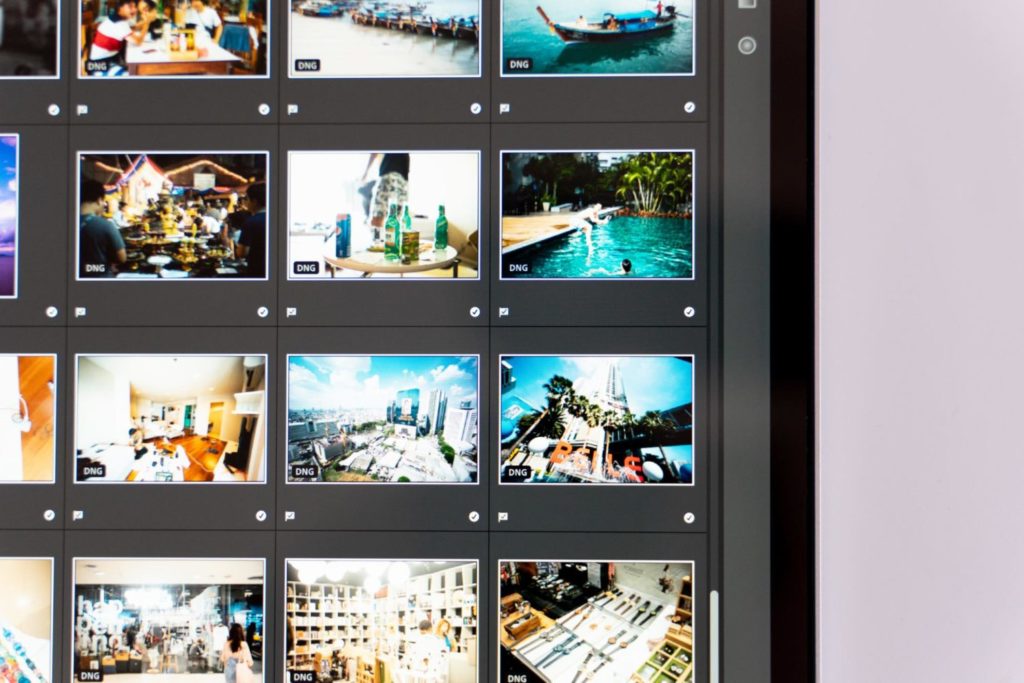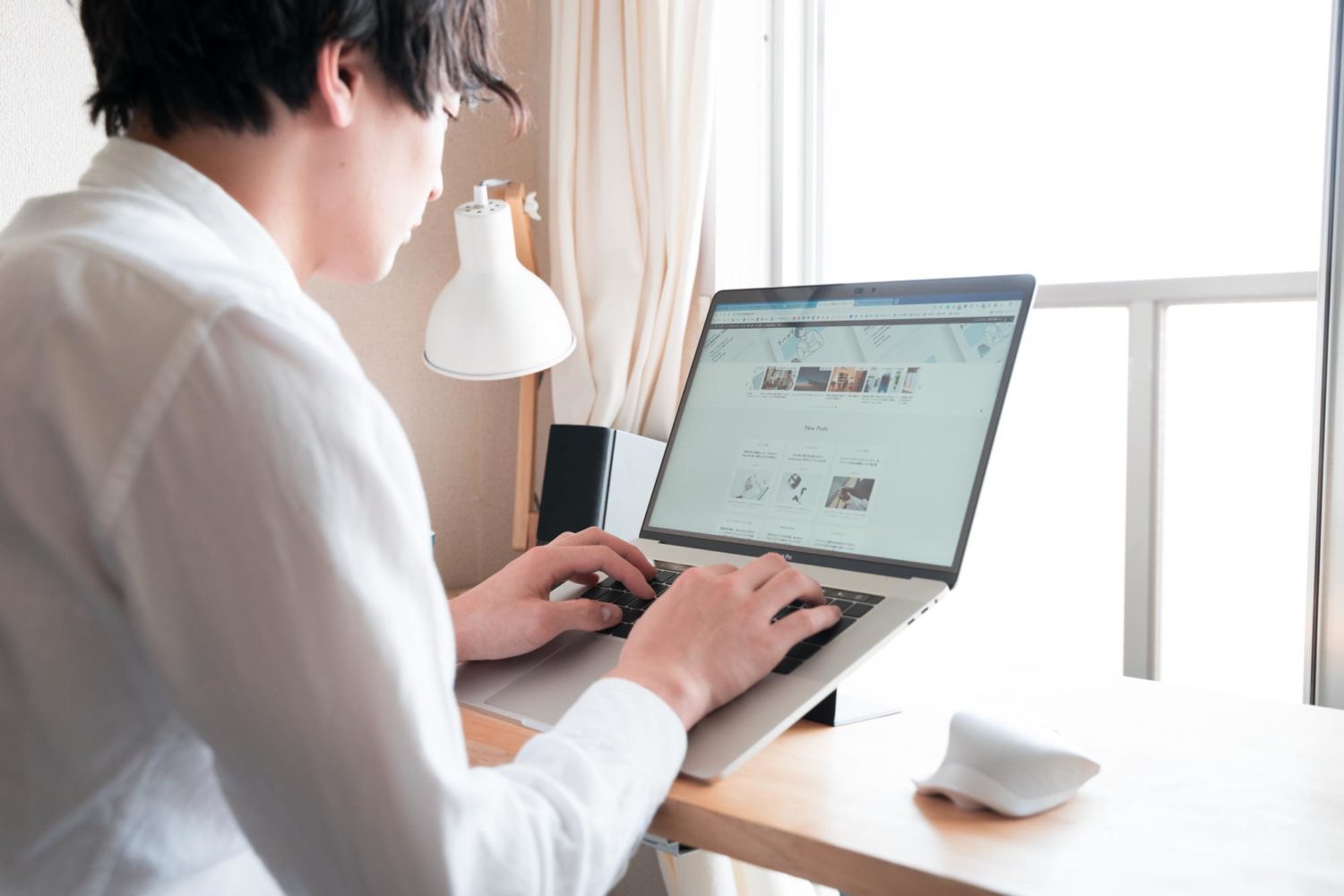15インチ MacBook Pro を買って半年、思っていたよりもディスプレイが傷だらけに……。
ケースに入れて持ち運ぶし「MacBook 用のディスプレイ保護フィルムなんて要らない! 」と思っている派だった。しかし頻繁に持ち歩いていたら、いつの間にかディスプレイに細かいかすり傷が無数に付いていて、けっこうショック。
「今さら液晶保護フィルムを買うのもなあ」という気持ちと「これ以上傷は付けたくないし」という思いからなかなか手を出していなかったのだけれど、こうして記事ネタにもできると思い購入。思いのほかクリアで貼っている感覚もなくて良かったので紹介しておこう。
■エレコムの液晶保護フィルムの良い点
- 思っていたよりクリアで貼った感覚がない
- 1,700円と安価(アマゾン)
- TouchBarの保護フィルムも付いている
■エレコムの液晶保護フィルムの残念な点
- TouchBarの保護フィルムとディスプレイ保護フィルムが1枚になっているので貼りづらい
MacBook Pro 用の液晶保護フィルム購入に至った理由

- 意外とディスプレイに傷が付きやすいことに気づいたから
- 数年単位で使うと考えると液晶保護フィルムがあった方が結果的に見やすい
- ディスプレイを接続するので(たとえ色が変わっても)写真の加工には困らないから
僕が最終的に購入に至った理由はこんな感じ。以前『粗悪な MacBook Pro 用のガラス製液晶ディスプレイ保護シートに要注意!』でも紹介したが、以前 MacBook Pro 用のガラスフィルムで失敗してしまっているし、フィルムによってはディスプレイの色味もかなりくすんでしまうので、今回は貼らない予定だった。
半年経って見返してみると、ディスプレイのかすり傷や、コーティング剤の剥がれからくるようなムラのようなものも見受けられるようになり「これはちょっとヤバいかも」と思うようになる。

ちょっと前だったら修理代もそんなに高くなかったので「もし傷だらけになったら修理しよう」と思っていたのだけれど、最近はかなり高い(ネットでみると10万円近い)。しかも数年は使う予定で GPU もメモリもフルスペックにしているのに、わずか半年でディスプレイが傷だらけになっていては耐えられない! ということもあり、購入を決めた。

ちなみに僕が今回購入したのはこちら。以前アマゾンの中華製のガラスフィルムで失敗しているので、今回は(最低限テストはしているであろう)家電量販店でも販売されているエレコムの液晶保護フィルムを購入した。
「これが決め手だった! 」というほどの目立った特徴はないけれど、TouchBar の保護フィルムも付いているし、価格も1,600円ほどと安価だったため、まあ失敗しても良いかと思える値段だったので購入。あとはレビュー数が多く、ほとんどが日本人によるしっかりとしたレビューだったというのも良かった。
ガラスフィルムを選ばなかった理由

今回ガラスフィルムを選ばなかった理由としては「MacBook Pro のディスプレイはタッチパネルではないため指ざわりは関係ない」「ガラスは PET 素材よりも厚く、しかも重くなってしまう」から。
iPhone や iPad など、ディスプレイを直接指で触るのであれば間違いなくガラスフィルムをおすすめするが、MacBook Pro のようにディスプレイには直接触れず、しかもディスプレイが大きいために重くなりやすいということであれば、PET素材の方が無難かなあと思う。
実際に MacBook Pro に貼った感想


実際に MacBook Pro に貼ってみる。こちらがパッケージを開けたあとの中身。薄いフィルムと画面拭き、そしてミスをしたときに剥がすためのシールが付属している。
まあフィルム自体はよくある感じだけれど、接着面だけでなく表面にも(貼り付けるまでの)傷防止のためのフィルムで覆われているというのはポイントが高い。
貼り付け難易度はかなり高い
 15インチ級になると、気泡やほこりを混入させずに貼り付けるのはかなり難易度が高い。貼り付けたあとにカード上のもので気泡を抜いていくのだが、この作業でせっかく貼り付けたフィルムが傷だらけになることも少なくないから。
15インチ級になると、気泡やほこりを混入させずに貼り付けるのはかなり難易度が高い。貼り付けたあとにカード上のもので気泡を抜いていくのだが、この作業でせっかく貼り付けたフィルムが傷だらけになることも少なくないから。
最低限ホコリが入らないように、ディスプレイの貼り付けは必ず浴室で行おう。湿気でホコリが舞い上がらないため、シャワーを浴びたあとなどに、服を着ずに MacBook Pro と液晶保護フィルムを持ち込んで貼り付けるのがおすすめ。


実際に貼り付けてみたところ。若干の気泡は混入してしまっているが、気泡が消えるタイプの保護フィルムなので、これくらいであれば多分問題ない(あまり多すぎると厳しい)。
ただし、貼りやすさは微妙な感じ。TouchBar のフィルムと本体のフィルムが1枚でカットされているタイプなので、15インチのディスプレイにフィルムを貼り付ける際には、一度全部剥がしてからでないとうまく貼り付けられなかった。
浴室だったから良かったものの、これが部屋だったらかなりホコリが混入していたはずだ。
意外とクリアで貼る前と貼った後で見分けがつかないレベル

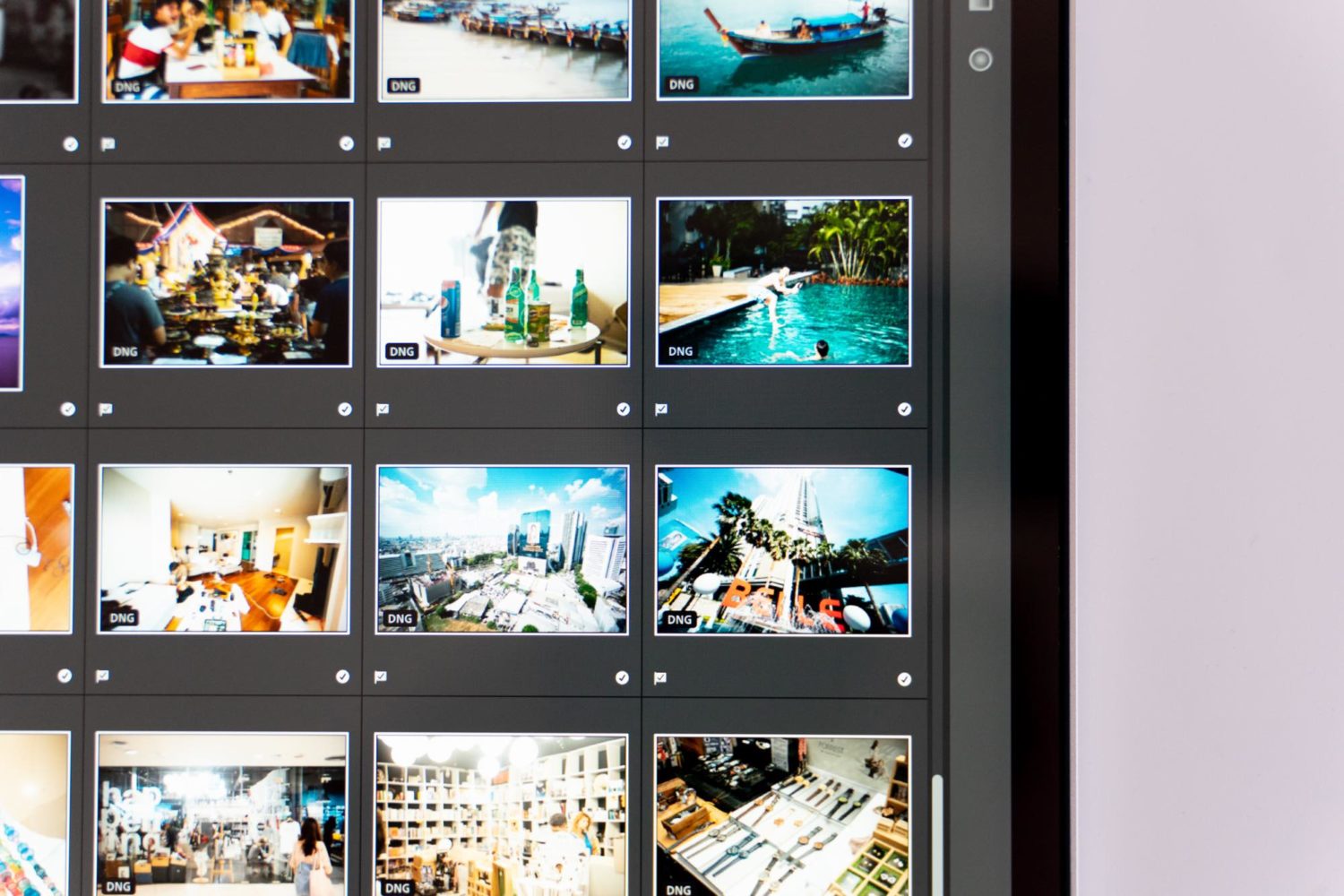 実際に貼り付けたあとに電源を入れてみたところ。個人的にはコントラストが下がったり、クリアさがかなり変わってくることを覚悟していたけれど、実際には「あれ? これ貼ったんだっけ? 」と思うくらいにクリアな感じで驚いた。
実際に貼り付けたあとに電源を入れてみたところ。個人的にはコントラストが下がったり、クリアさがかなり変わってくることを覚悟していたけれど、実際には「あれ? これ貼ったんだっけ? 」と思うくらいにクリアな感じで驚いた。
その場で貼り比べてみたら変わるのかもしれないが、これだけ違和感を感じないのであれば、個人的には満足。なんでもっと早く買わなかったんだろう……。

ちなみにインカメと明るさ自動調整のセンサー部分は切り抜きがある。ここをガイドにして貼り付けると上手く貼れるかもしれない。
まとめ:iPhoneならガラスフィルム、MacBook Pro はPET素材のフィルムで良さそう

こんな感じで 15インチ MacBook Pro 用にディスプレイ保護フィルムを買って貼り付けたという趣旨の記事を書いてみた。
安価で軽視されがちな液晶保護フィルムだけれど、このブログを読んでいる多くの人が MacBook を愛用し、また何も装着しないで使用している(もしくは適当に選んだモノを使っている)かもしれない。
今回「iPhone にはガラスフィルム」で「MacBook にはPET素材のフィルム」が良いと、自分のなかで一つの答えに達したので、記事として紹介してみた。ちょうどフィルムを探している人は、ぜひこのフィルムをチェックしてみてほしい。
もう1本、関連記事はどうですか?

トバログでは MacBook Pro 関連の記事をこれまでもたくさん紹介してきた。この記事を読んだ人にとって、それなりに面白い記事もあるかと思うので、ぜひトバログの過去記事もチェックしてみてほしい。
▷カフェや機内でのPC作業を覗かせない。MacBook Pro用『覗き見防止フィルム』レビュー
▷15インチMacBook Proは持ち運び端末として現実的か。重さやサイズ、バッテリーで考える
▷キーボードのノイズを排除する。MacBook をよりミニマルデザインにするステッカー